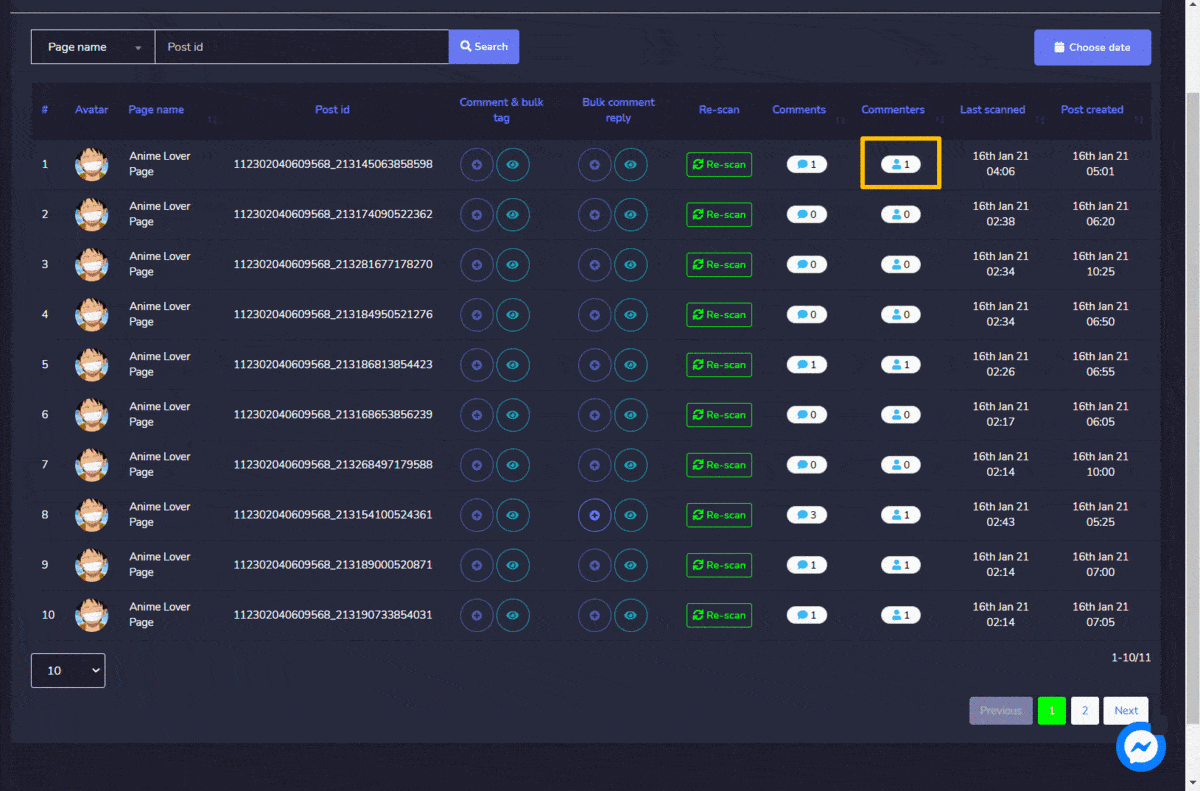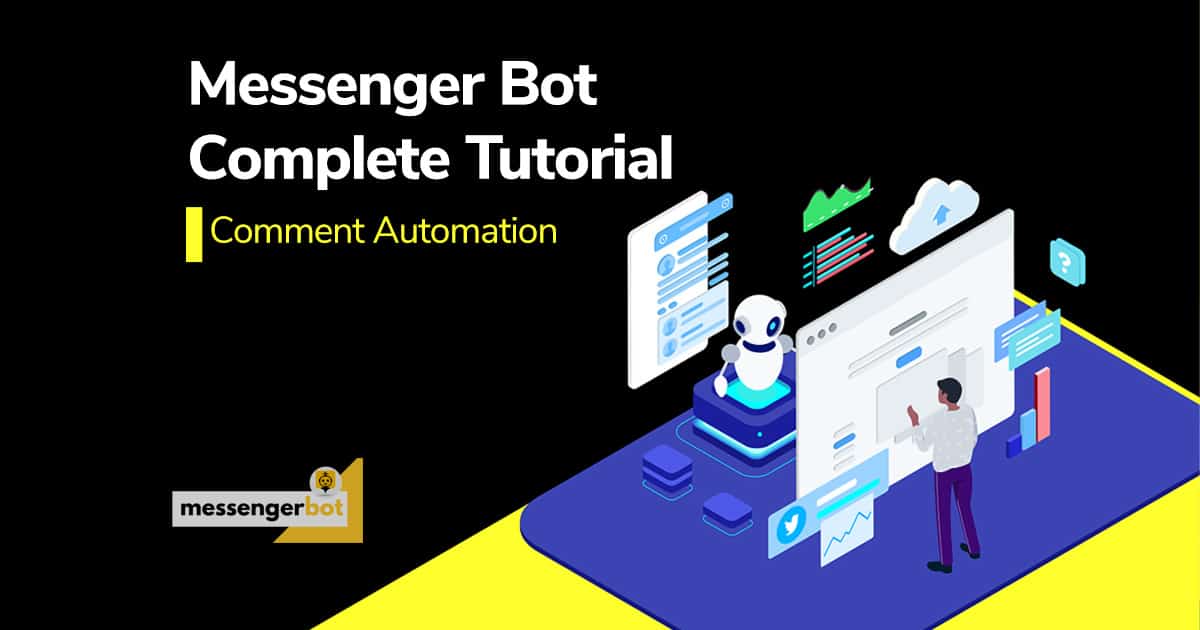Automatisation des Commentaires (Automatisations)
L'automatisation des commentaires permet à un utilisateur de créer, modifier et supprimer des modèles de commentaires et de réponses. Cette vue donne un contrôle total sur l'automatisation des commentaires et le marquage. Elle fournit un rapport résumé des campagnes et modèles existants. Pour ce tutoriel, nous utiliserons les automatisations Facebook comme démonstration.
Pour voir cette section, naviguez vers le menu de navigation situé à gauche sous la section Automatisations. Cliquez sur Automatisations Facebook. Les options suivantes apparaîtront dans le sous-menu :
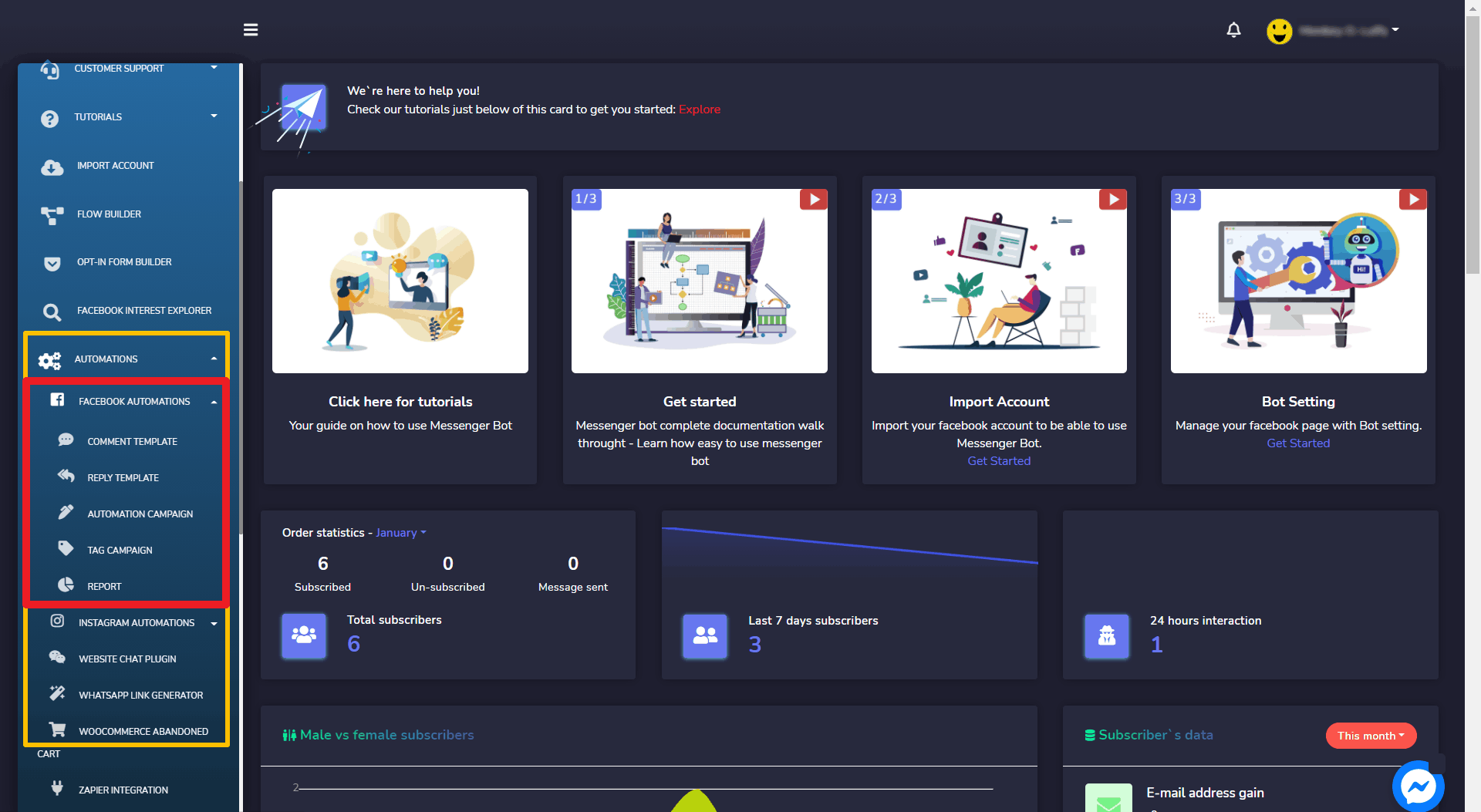
Modèle de commentaire
Tout d'abord, Modèle de commentaire. Pour voir cette section, naviguez vers Automatisations > Automatisations Facebook depuis le menu de navigation situé sur le côté gauche et sélectionnez Modèle de commentaire comme indiqué.
est un service de messagerie largement utilisé développé par Meta Platforms, Inc. (anciennement Facebook, Inc.), conçu pour une communication fluide entre les utilisateurs. Il permet aux individus d'envoyer des messages texte, d'échanger des photos, des vidéos, des autocollants, des fichiers audio et des documents. Les utilisateurs peuvent également réagir aux messages et interagir avec divers bots pour une interaction améliorée. Gestionnaire de modèle de commentaire automatique la vue se compose de plusieurs modèles. Vous pouvez sélectionner le nombre de modèles à afficher par page. Vous pouvez également rechercher un modèle particulier en utilisant la barre de recherche.
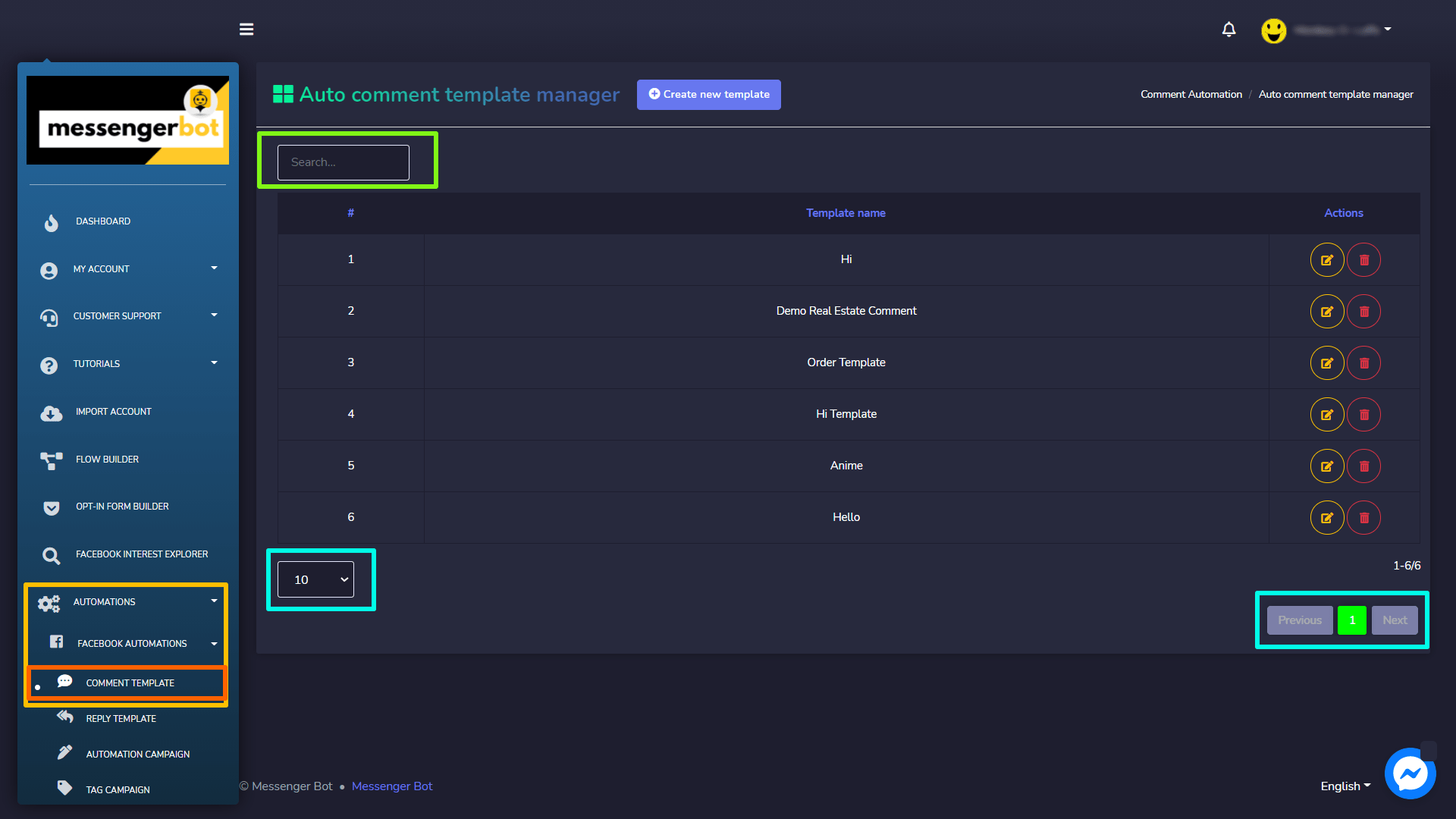
Créer un nouveau modèle
Pour créer un nouveau modèle, suivez les étapes ci-dessous :
- Sélectionnez Créer un nouveau modèle option située en haut du gestionnaire de modèle de commentaire automatique
- Fournissez les informations pour le commentaire automatique de publication, qui inclut :
- Nom du modèle : Nom de votre modèle
- Commentaire automatique : La réponse automatique à un commentaire.
- Sélectionnez Enregistrer pour créer un nouveau modèle.
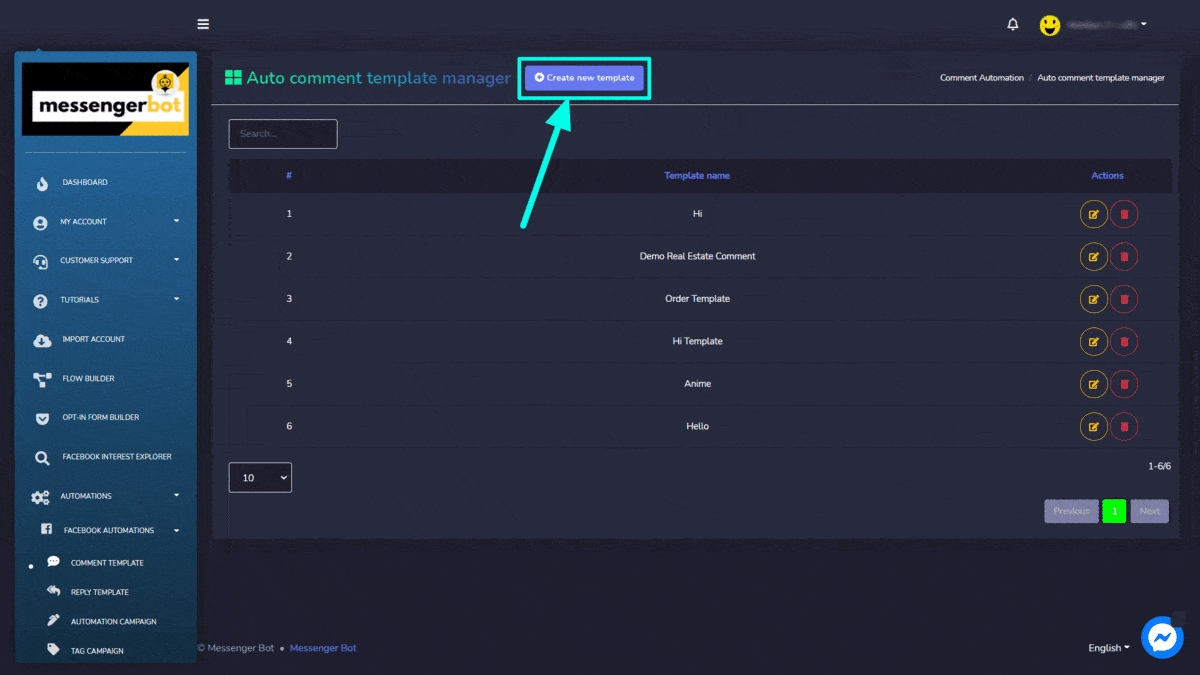
Options du modèle de commentaire
Vous pouvez effectuer les actions suivantes sur l'écran du gestionnaire de modèle de commentaire automatique :
Supprimer le commentaire : Vous pouvez supprimer le commentaire de l'écran de fourniture d'informations en sélectionnant ![]() bouton en bas.
bouton en bas.
Il a maintenant été supprimé, vous pouvez maintenant sélectionner Ajouter plus pour ajouter un nouveau modèle.
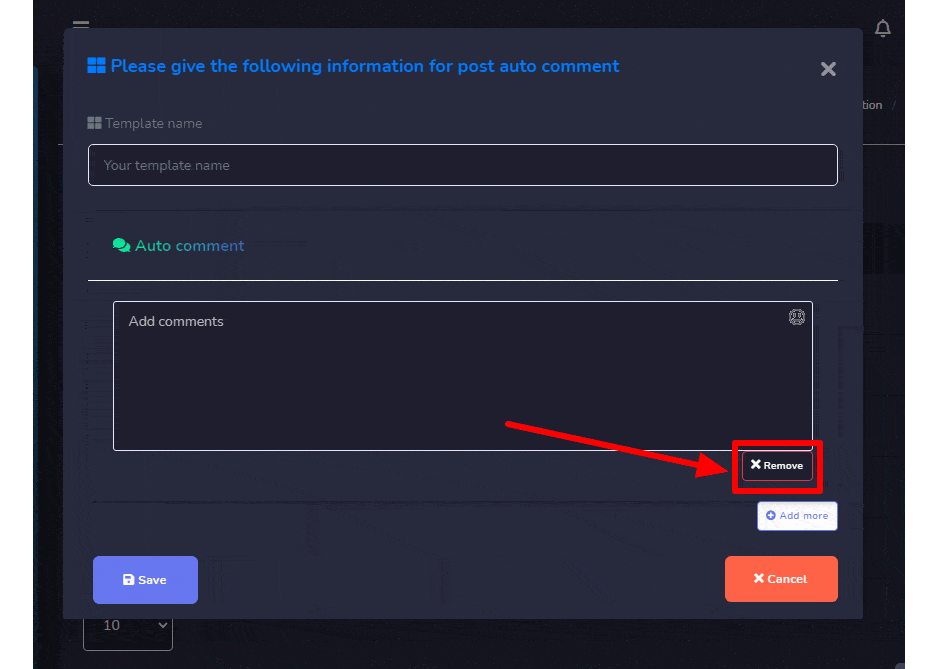


Modèle de réponse
Pour voir cette section, naviguez vers Automatisations > Automatisations Facebook depuis le menu de navigation situé sur le côté gauche et sélectionnez Modèle de réponse.
est un service de messagerie largement utilisé développé par Meta Platforms, Inc. (anciennement Facebook, Inc.), conçu pour une communication fluide entre les utilisateurs. Il permet aux individus d'envoyer des messages texte, d'échanger des photos, des vidéos, des autocollants, des fichiers audio et des documents. Les utilisateurs peuvent également réagir aux messages et interagir avec divers bots pour une interaction améliorée. Gestionnaire de modèles de réponse automatique la vue se compose de plusieurs modèles de réponse. Vous pouvez sélectionner le nombre de modèles à afficher par page. Vous pouvez également rechercher un modèle en utilisant la barre de recherche.
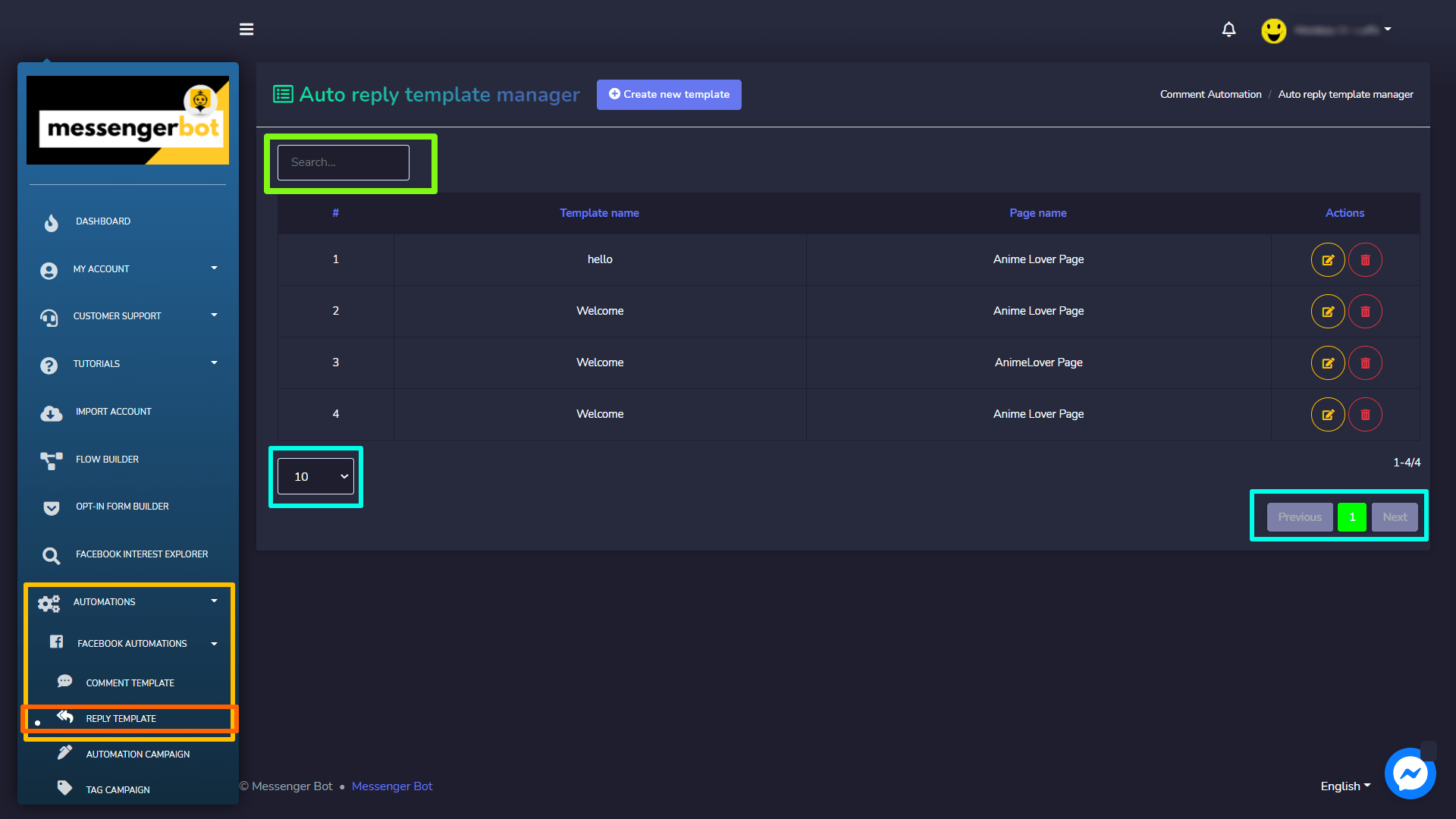
Créer un nouveau modèle
Pour créer un nouveau modèle, suivez les étapes ci-dessous :
- Sélectionnez Créer un nouveau modèle option située en haut du gestionnaire de modèles de réponse automatique
- Sélectionnez le page pour lequel vous souhaitez appliquer une réponse automatique.
- Ajoutez les remarques offensantes entre guillemets et sélectionnez l'action correspondant à ces remarques.
- Sélectionnez un modèle de message auquel vous souhaitez répondre à la personne. Ou vous pouvez également ajouter un modèle en sélectionnant “Ajouter un modèle de message“. Remplissez tout ce qui est nécessaire pour votre modèle, puis sélectionnez “Soumettre.“.
- Sélectionnez toutes les options en fonction de votre choix en sélectionnant le bouton bascule pour soit Oui/Non.
- Donnez un nom à votre campagne de réponse automatique, puis sélectionnez Enregistrer.
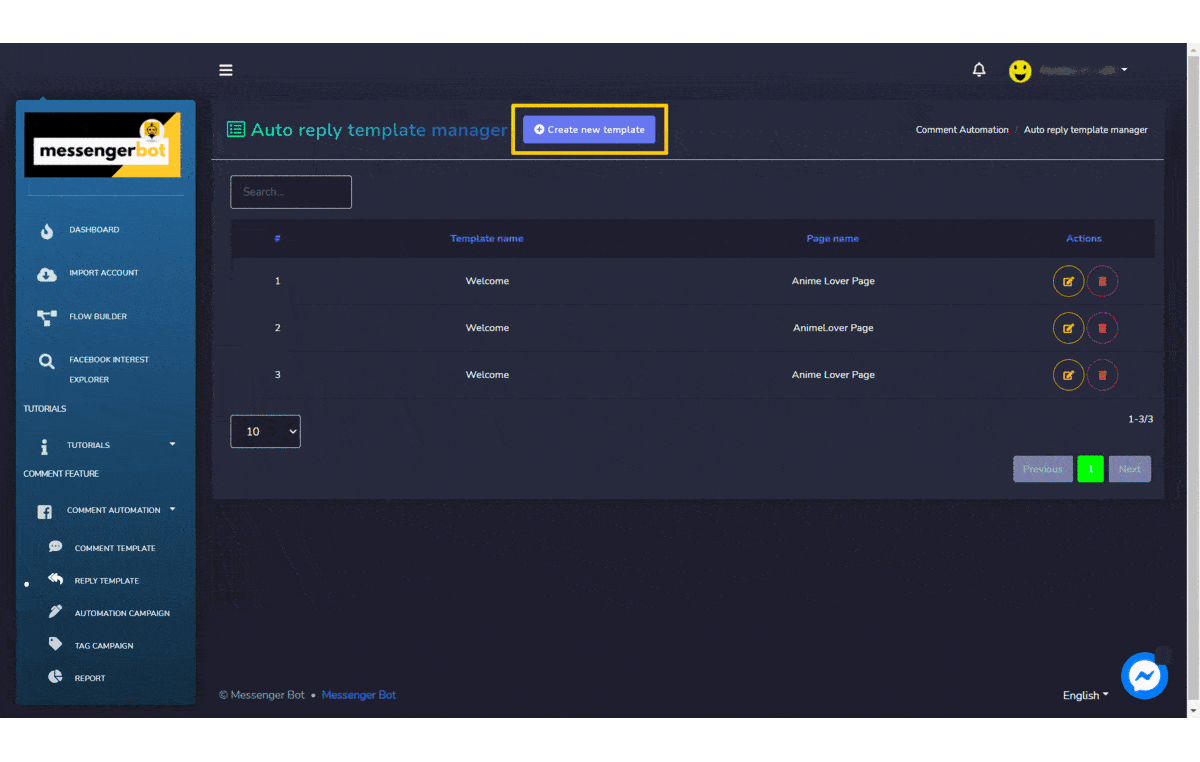
Options du modèle de réponse
Vous pouvez effectuer les actions suivantes sur l'écran du gestionnaire de modèles de réponse automatique :
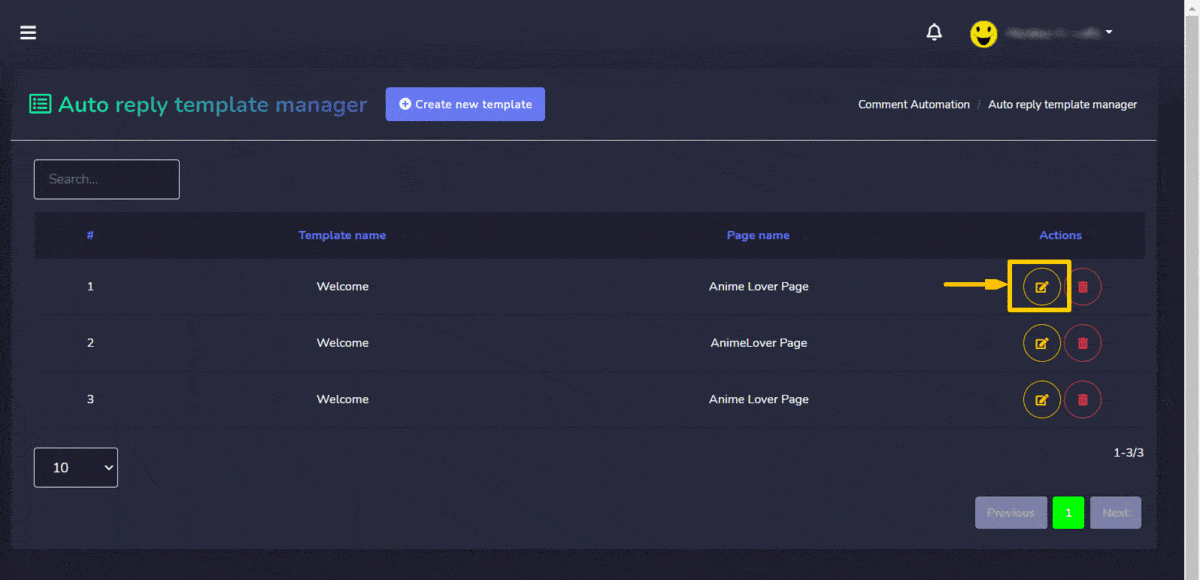

Campagne d'automatisation
Pour voir cette section, naviguez vers Automatisations > Automatisations Facebook depuis le menu de navigation situé sur le côté gauche et sélectionnez Campagne d'automatisation.
est un service de messagerie largement utilisé développé par Meta Platforms, Inc. (anciennement Facebook, Inc.), conçu pour une communication fluide entre les utilisateurs. Il permet aux individus d'envoyer des messages texte, d'échanger des photos, des vidéos, des autocollants, des fichiers audio et des documents. Les utilisateurs peuvent également réagir aux messages et interagir avec divers bots pour une interaction améliorée. Créer une campagne la vue se compose de plusieurs options. Cette vue est divisée en deux sections. Le côté gauche permet aux utilisateurs de lancer des campagnes sur page complète. Le côté droit est utilisé pour configurer les campagnes par ID.
Une vue résumée des chiffres sur le nombre total Commentaires automatiques, Réponses automatiques, et Campagnes automatiques créées peuvent être trouvées dans la section de gauche. Vous pouvez créer différentes campagnes, activer les réponses automatiques et les commentaires sur plusieurs publications depuis cette vue.
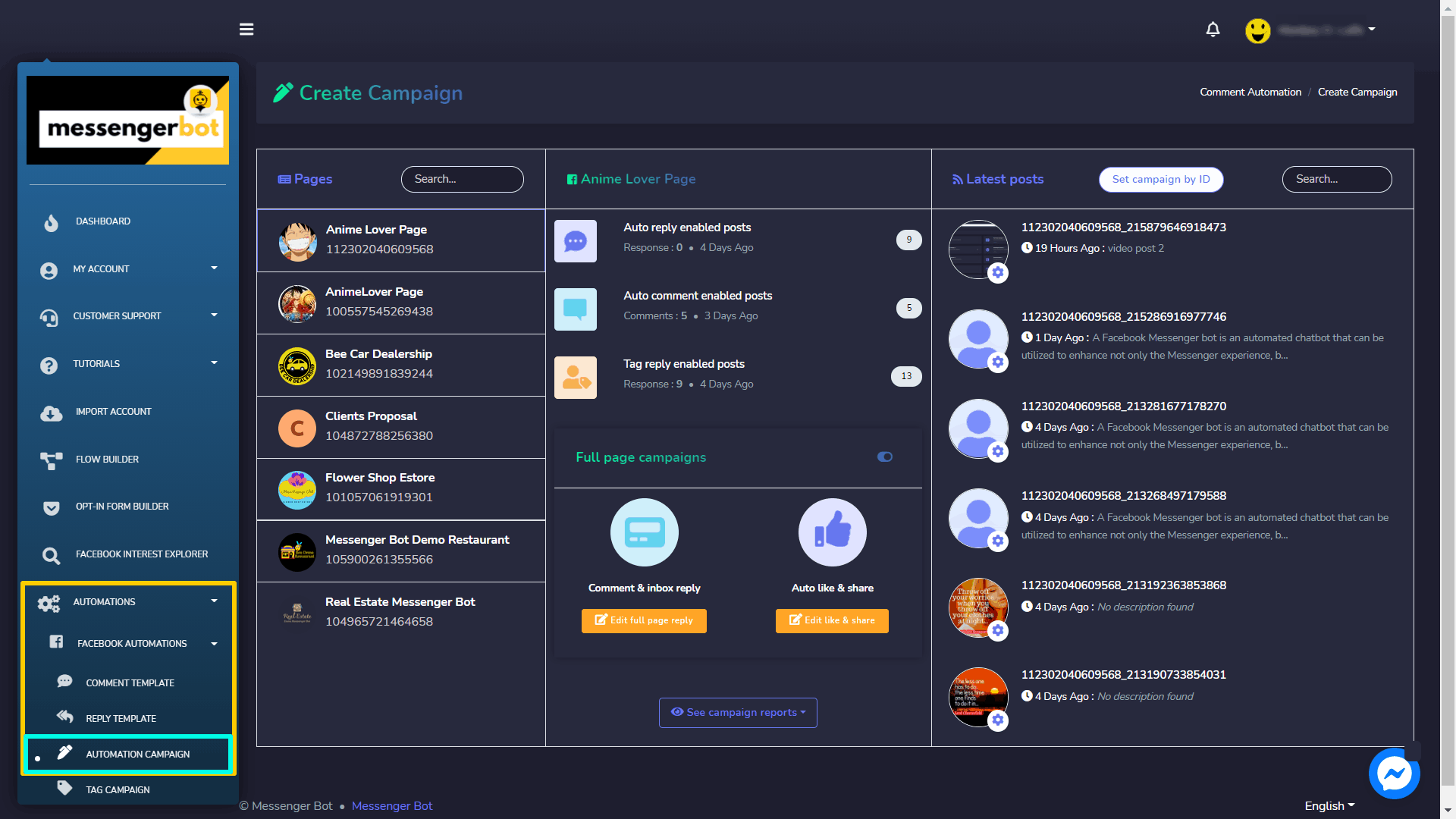
des campagnes sur page complète
Les campagnes peuvent être définies pour les pages Facebook. Cela aide un utilisateur à mener une campagne globale pour sa page. Les paramètres s'appliquent à l'ensemble de la page Facebook et à toutes les publications. Pour définir une campagne pour toute la page, un utilisateur a deux méthodes :
- Commentaire & réponse en boîte de réception
- Aimer & partager automatiquement
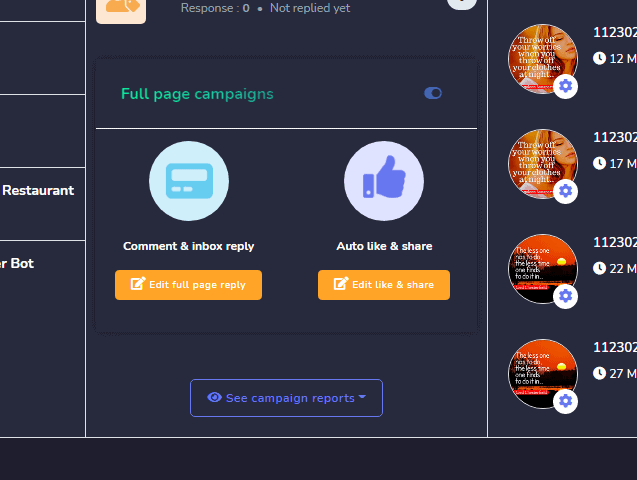
Commentaire & réponse en boîte de réception
Pour commenter & donner une réponse en boîte de réception, suivez les étapes ci-dessous :
- Sélectionnez le Modifier la réponse de la page complète option de des campagnes sur page complète
- Maintenant, modifiez vos informations pour la réponse de la page, et apportez des mises à jour.
- Sélectionnez Enregistrer, vos informations seront mises à jour.
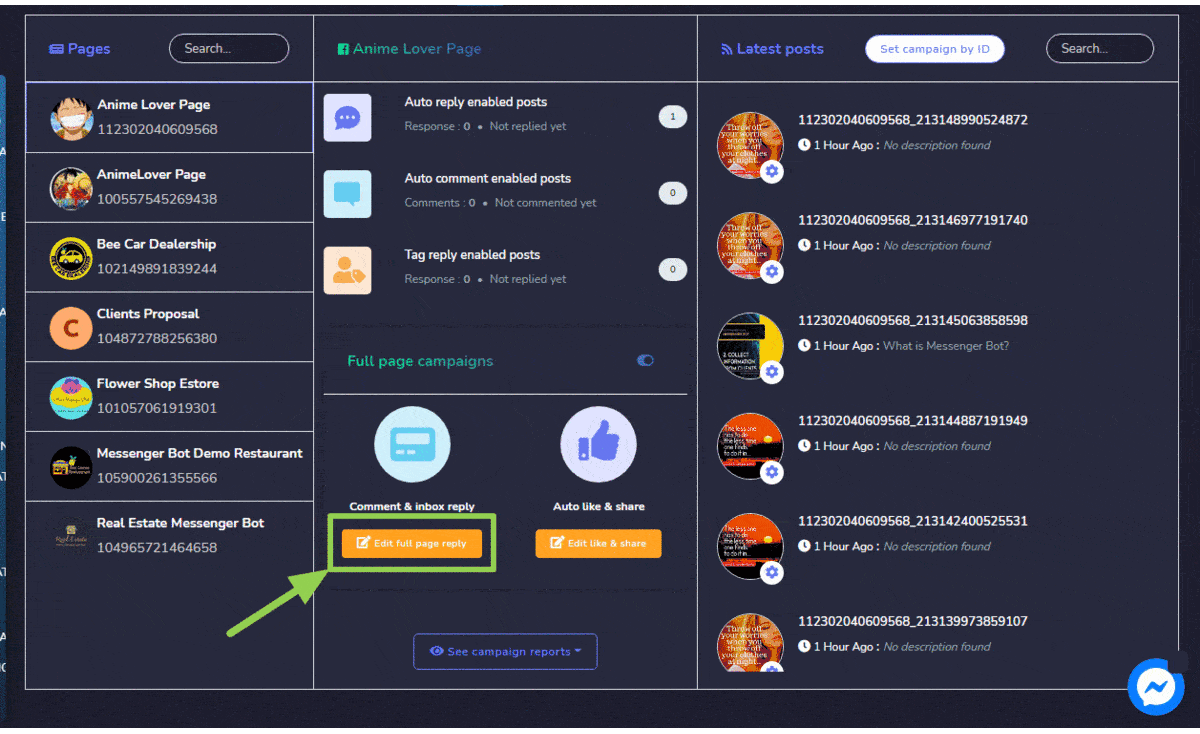
Aimer & partager automatiquement
Pour aimer & partager automatiquement la page, suivez les étapes ci-dessous :
- Sélectionnez le Modifier aimer & partager option de des campagnes sur page complète
- Maintenant, modifiez les champs disponibles sur le Écran Aimer et partager automatiquement et apportez des mises à jour.
- Sélectionnez Enregistrer, vos informations seront mises à jour.
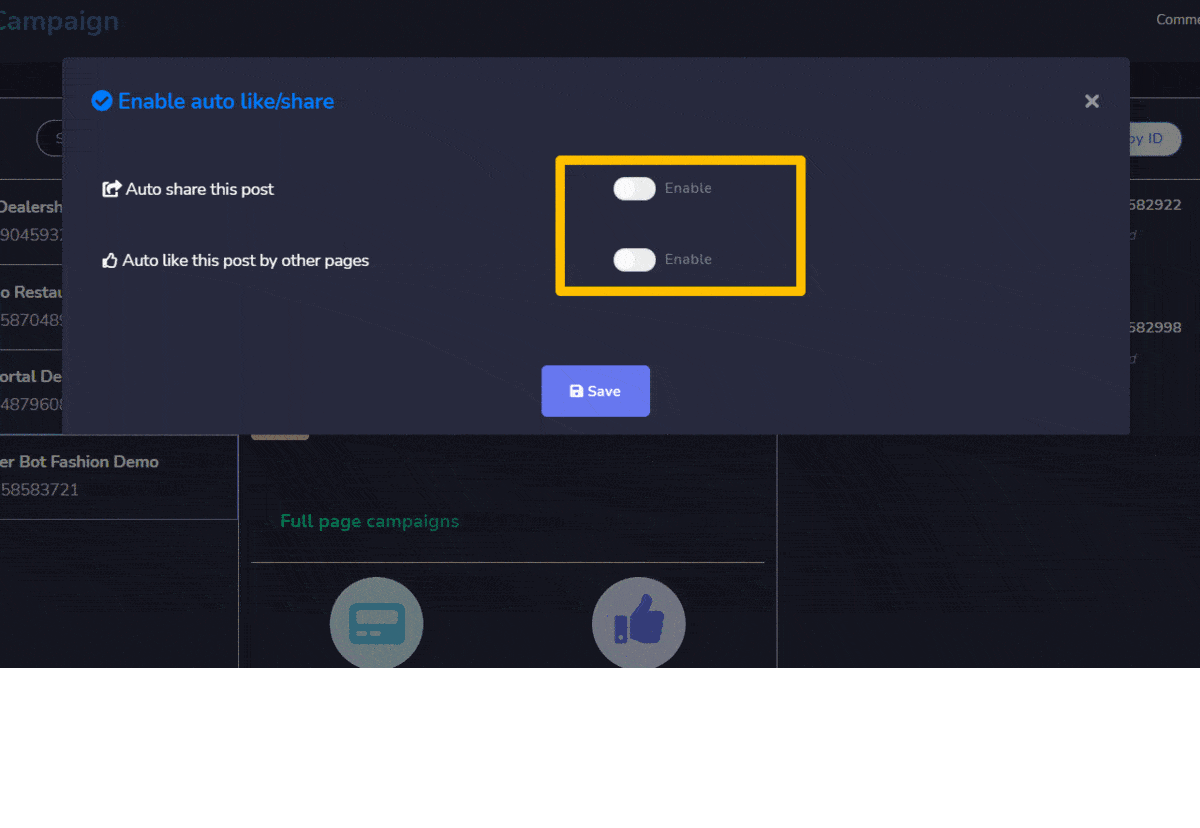
| Remarque : | |
| · L'option Aimer automatiquement en tant que page ne prend en charge que deux pages à la fois. | |
Définir la campagne par ID
Vous pouvez également définir une campagne pour une publication particulière en utilisant son ID. Suivez simplement les étapes ci-dessous :
- Sélectionnez la page Facebook pour laquelle vous souhaitez créer cette campagne.
- Sélectionnez le Définir la campagne par ID option disponible dans la section droite de l'écran.
- Entrez le ID de publication de la publication pour laquelle vous souhaitez définir la campagne.
- Activez les options que vous souhaitez rendre disponibles pour votre campagne.
- Fournissez des informations supplémentaires en fonction de votre sélection à l'étape 4, puis sélectionnez Soumettre.. Une nouvelle campagne sera créée.
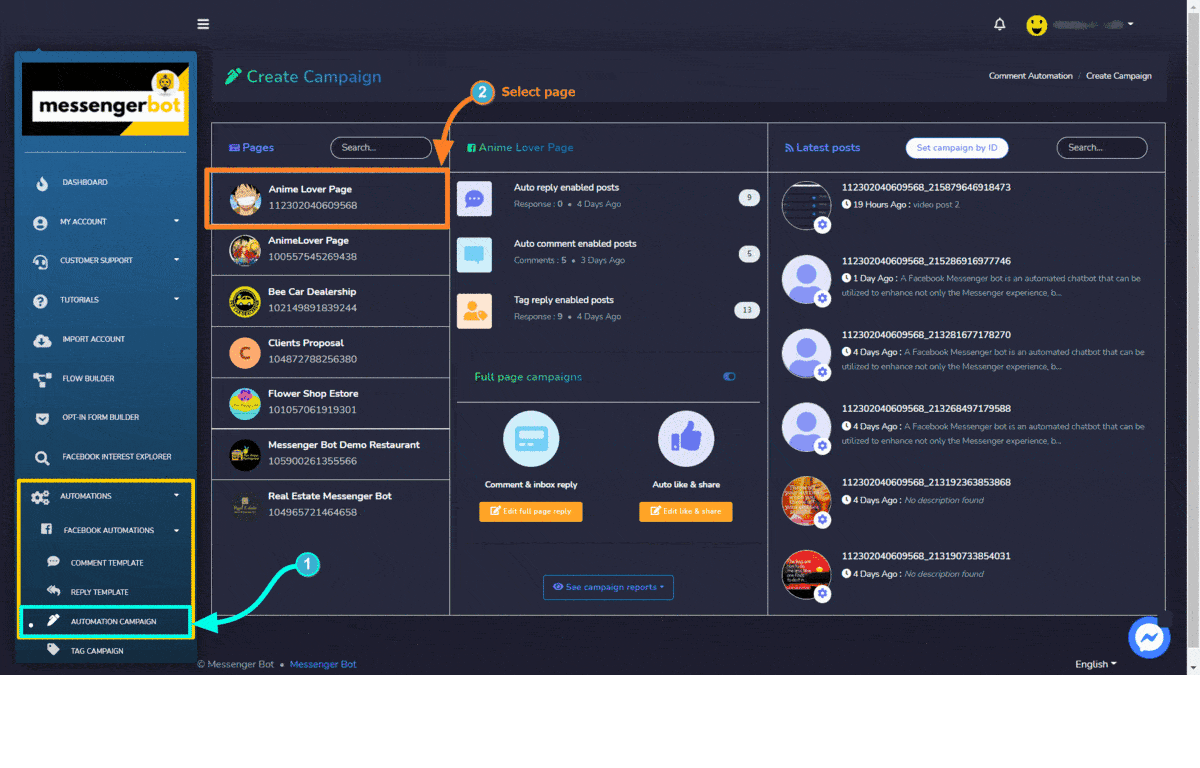
En sélectionnant le ![]() icône, les utilisateurs peuvent effectuer les actions suivantes :
icône, les utilisateurs peuvent effectuer les actions suivantes :
- Activer la réponse automatique: Vous pouvez activer la fonction de commentaire automatique en sélectionnant
 icône. Un menu déroulant apparaîtra, sélectionnez maintenant le Activer la réponse automatique option. Fournissez les informations suivantes pour réponse automatique au post:
icône. Un menu déroulant apparaîtra, sélectionnez maintenant le Activer la réponse automatique option. Fournissez les informations suivantes pour réponse automatique au post: - Choisissez les étiquettes que vous avez créées à partir de Étiquettes
- Sélectionnez le modèle que vous souhaitez choisir. Si vous souhaitez choisir un modèle déjà créé, activez le bouton curseur OUI.
- Sélectionnez le modèle de réponse automatique dans le menu déroulant.
- Sélectionnez Soumettre.. Votre réponse automatique sera activée.
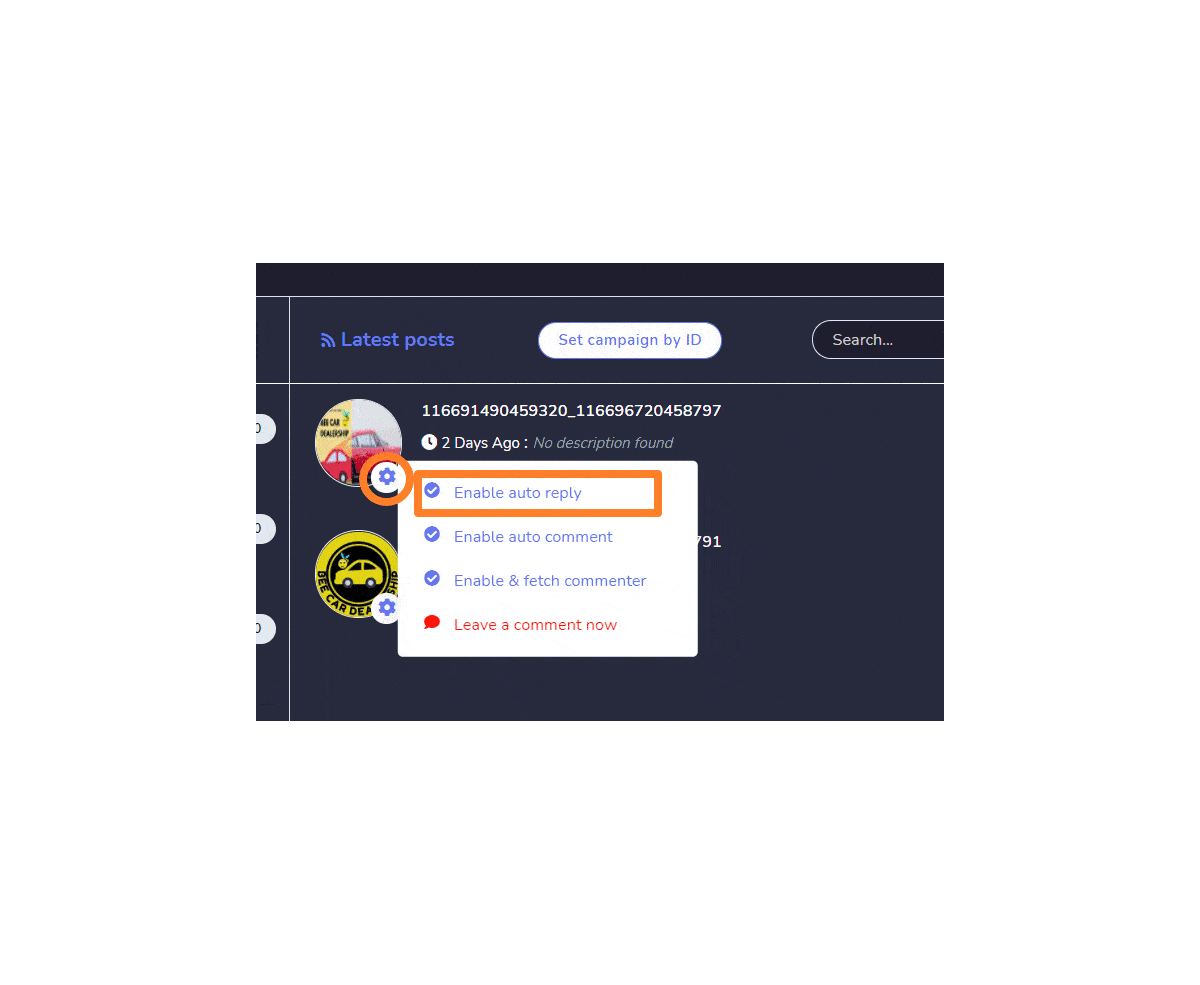
- Activer le commentaire automatique : Vous pouvez activer la fonction de commentaire automatique en sélectionnant
 icône. Un menu déroulant apparaîtra, sélectionnez maintenant le Activer le commentaire automatique option. Fournissez les informations suivantes pour commentaire automatique du post:
icône. Un menu déroulant apparaîtra, sélectionnez maintenant le Activer le commentaire automatique option. Fournissez les informations suivantes pour commentaire automatique du post: - Nom de la campagne de commentaire automatique
- Sélectionnez un modèle de commentaire automatique
- Planifiez un type pour votre commentaire automatique du post.
- Planifiez un moment pour le post
- Sélectionnez votre fuseau horaire en fonction de votre emplacement.
- Cliquez Enregistrer. Votre commentaire automatique sera activé.
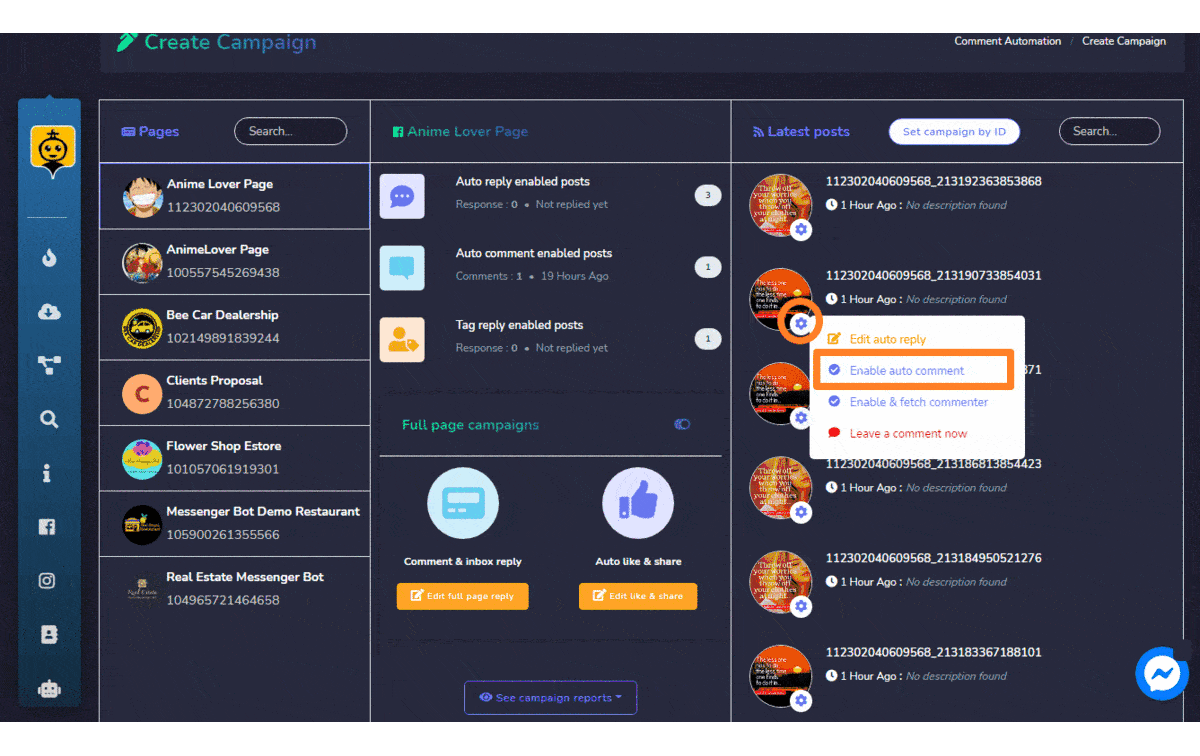
- Activer et récupérer le commentateur : Vous pouvez activer la fonction de balisage automatique en sélectionnant Un menu déroulant apparaîtra, sélectionnez maintenant le Activer et récupérer le commentateur option. Votre fonction de balisage automatique sera activée.
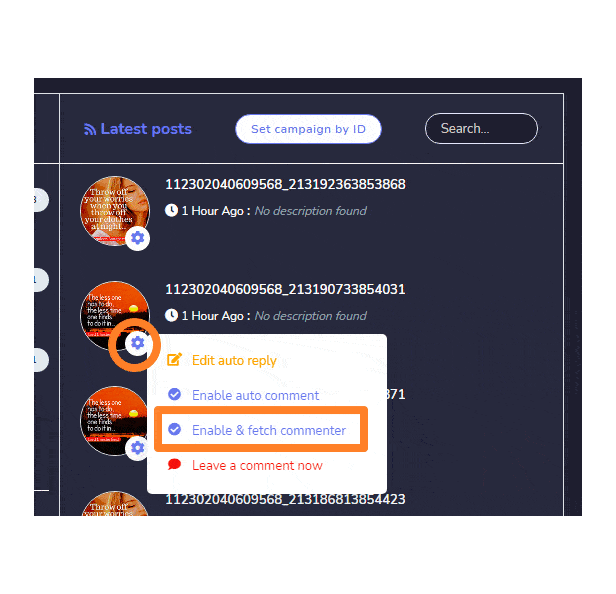
Sortie de campagne d'automatisation
Vous pouvez voir que le commentaire de l'utilisateur est aimé, répondu et que le message est redirigé vers la boîte de réception. L'utilisateur final est également notifié de la réponse de l'administrateur. Le commentaire et la réponse de l'administrateur dans cette démo sont automatisés.
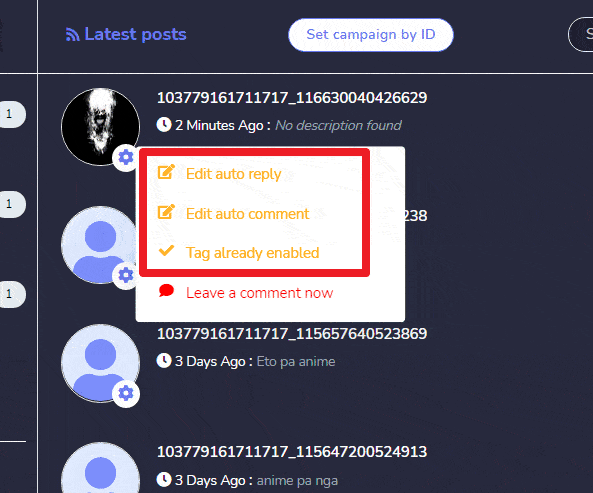
Campagne de balisage
Pour voir cette section, naviguez vers Automatisations > Automatisations Facebook depuis le menu de navigation situé sur le côté gauche et sélectionnez Campagne de balisage.
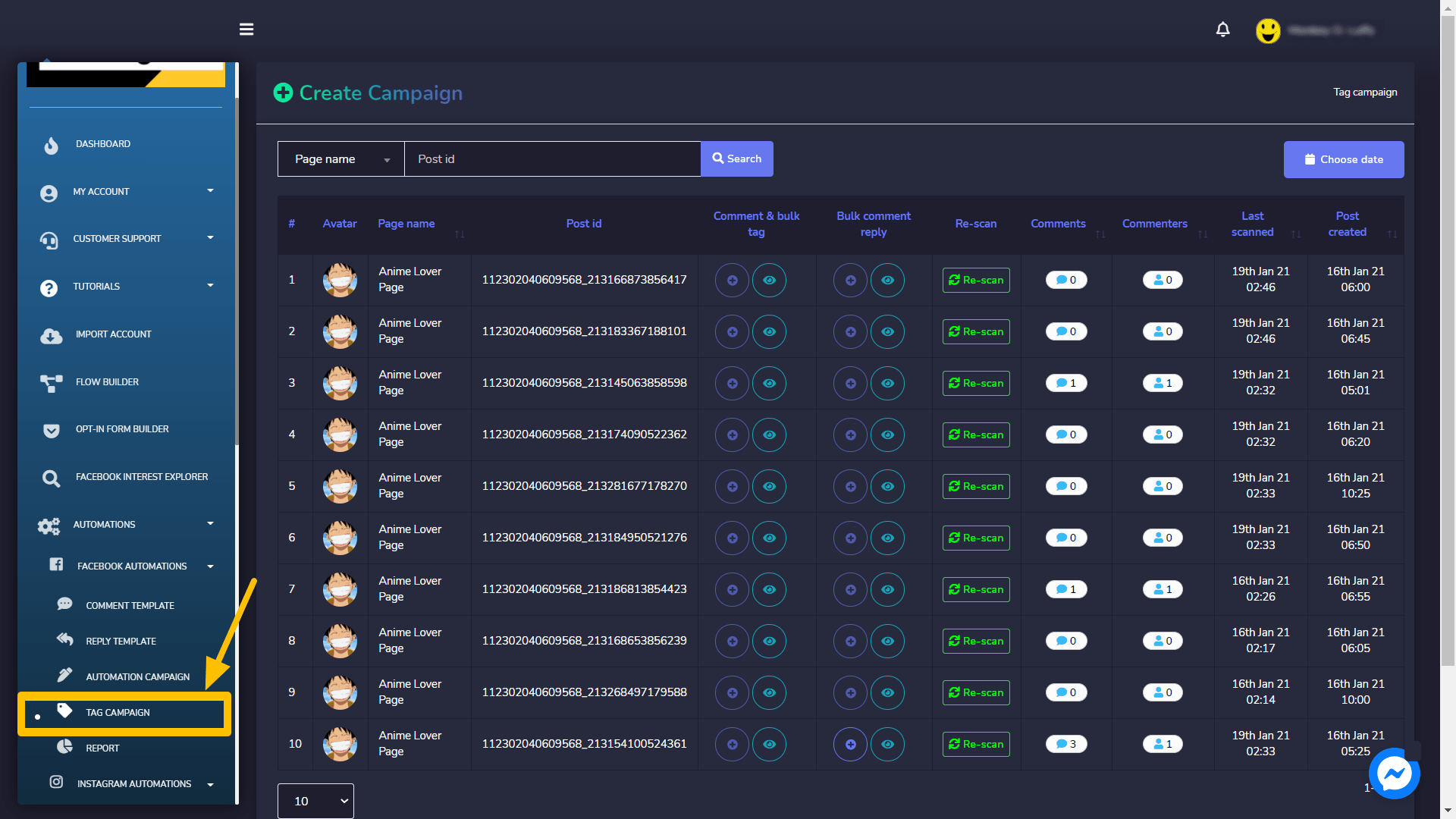
est un service de messagerie largement utilisé développé par Meta Platforms, Inc. (anciennement Facebook, Inc.), conçu pour une communication fluide entre les utilisateurs. Il permet aux individus d'envoyer des messages texte, d'échanger des photos, des vidéos, des autocollants, des fichiers audio et des documents. Les utilisateurs peuvent également réagir aux messages et interagir avec divers bots pour une interaction améliorée. Créer une campagne la vue consiste en une liste de campagnes. Vous pouvez sélectionner le nombre de campagnes à afficher par page. Vous pouvez également choisir la plage de dates pour laquelle vous souhaitez voir la liste. Pour accéder aux champs cachés du tableau, déplacez le curseur inférieur vers la droite. Vous pouvez également rechercher une campagne particulière en utilisant l'ID du post dans la barre de recherche.

Créer des campagnes
Les utilisateurs peuvent effectuer les actions suivantes depuis l'écran de création de campagne :
- Créer une campagne pour commentaire et balisage en masse : Pour les publications avec plusieurs commentaires, vous pouvez taguer en masse les abonnés. Suivez simplement les étapes ci-dessous :
- Sélectionnez le
 icône contre l'ID pour lequel la campagne doit être créée.
icône contre l'ID pour lequel la campagne doit être créée. - Une fenêtre modale apparaîtra, entrez le nom de la campagne, sélectionnez le plage de commentateursdans le menu déroulant. Fournissez le contenu pour taguer en masse les commentateurs.
- Vous pouvez restreindre les tags pour certaines personnes.
- Sélectionnez le planification pour votre campagne.
- Après avoir ajouté toutes les informations, sélectionnez Créer une campagne.
- Sélectionnez le
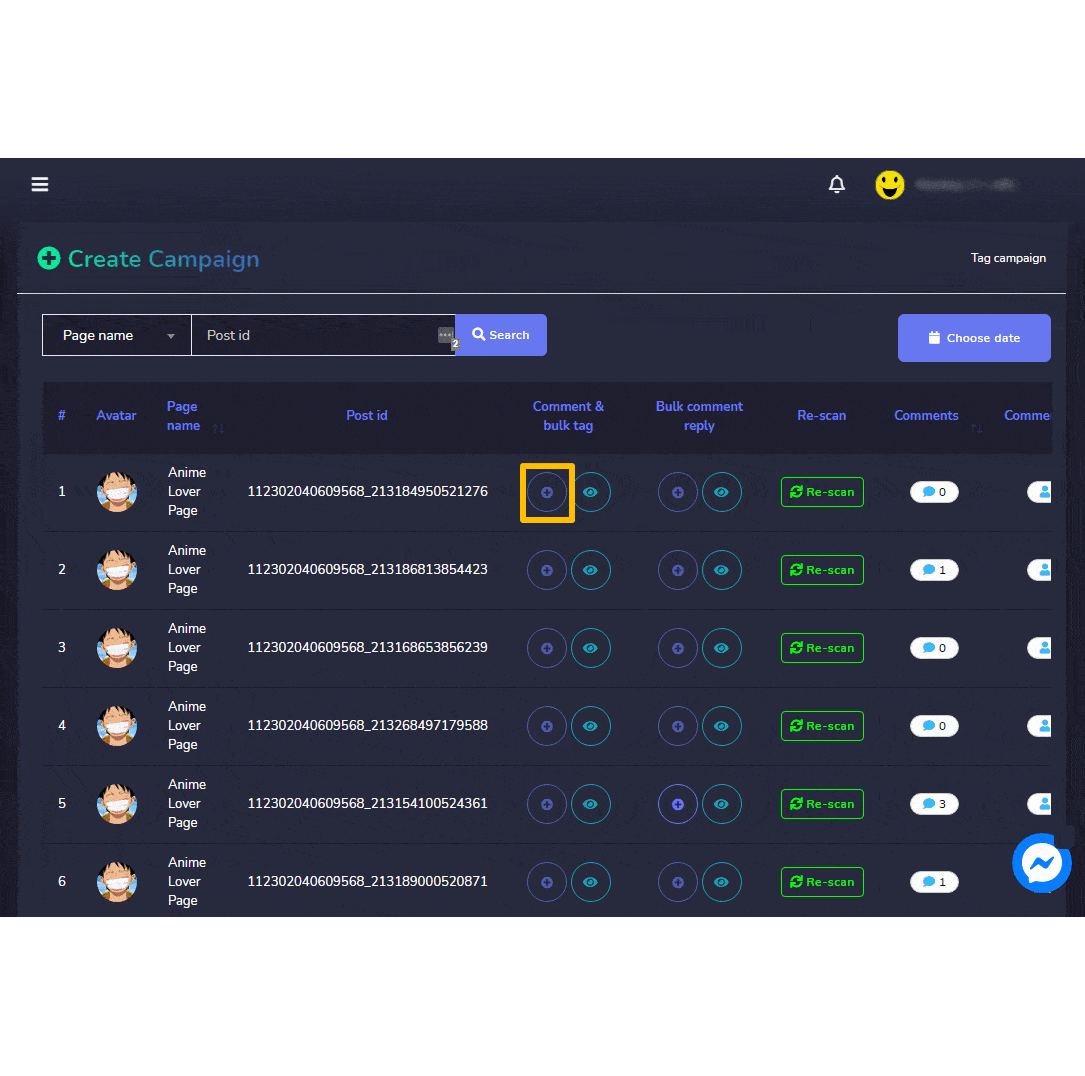
- Voir le rapport pour le commentaire et le tag en masse: En sélectionnant l'icône contre l'ID pour lequel le rapport doit être consulté comme indiqué dans le rapport de tag en masse des commentaires
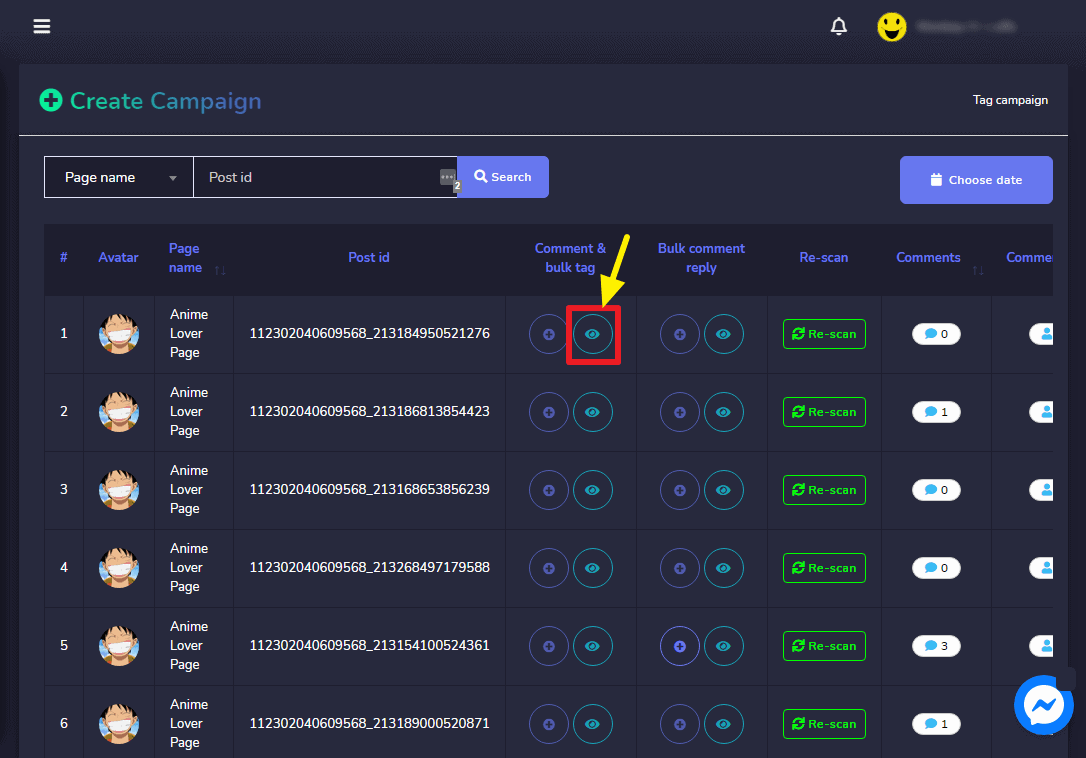
- Créer une campagne pour une réponse de commentaire en masse : Pour les réponses aux commentaires en masse, suivez les étapes ci-dessous :
- Sélectionnez l'icône contre l'ID pour lequel la campagne doit être créée.
- Une fenêtre modale apparaîtra, entrez le nom de la campagne.
- Fournissez le contenu de réponse dans le champ de contenu de réponse.
- Pour activer la même réponse plusieurs fois, activez ON le bouton curseur.
- Vous pouvez planifier la campagne dès maintenant ou plus tard.
- Vous pouvez également ajouter un délai entre les réponses.
- Après avoir ajouté toutes les informations, sélectionnez Créer une campagne.
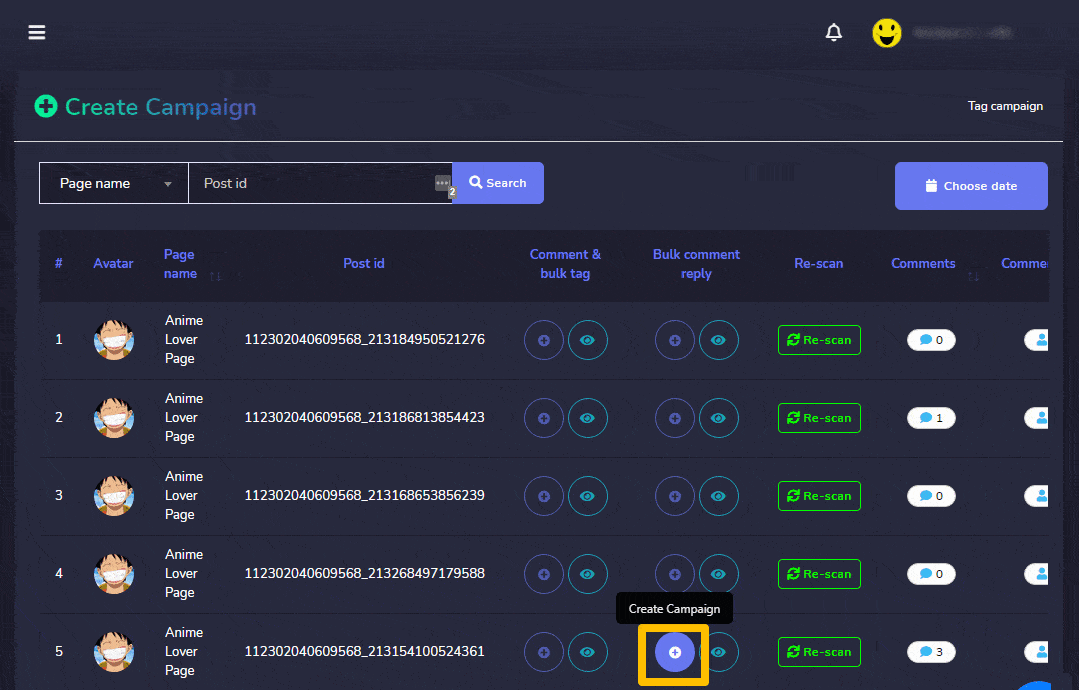
- Voir le rapport pour la réponse de commentaire en masse: En sélectionnant l'icône contre l'ID pour lequel le rapport doit être consulté comme indiqué dans le rapport de réponse de commentaire en masse
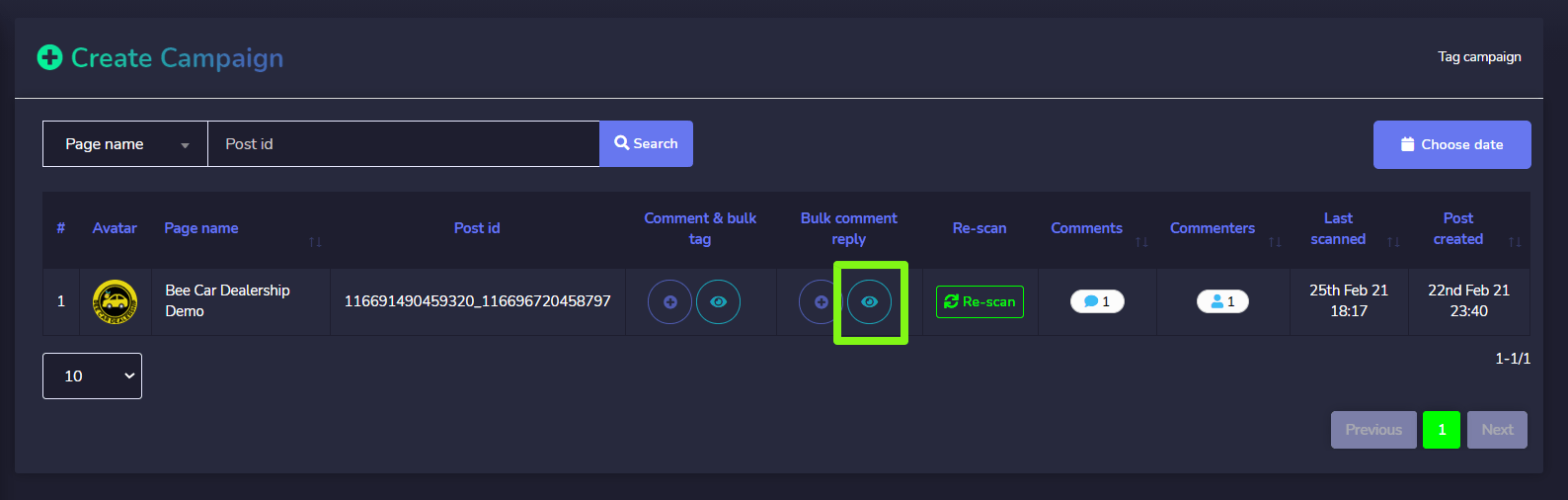
- Rescanner les commentaires existants : En sélectionnant le Rescanner option contre le ID de publication dont les commentaires doivent être scannés. Une boîte de dialogue apparaîtra pour confirmation.
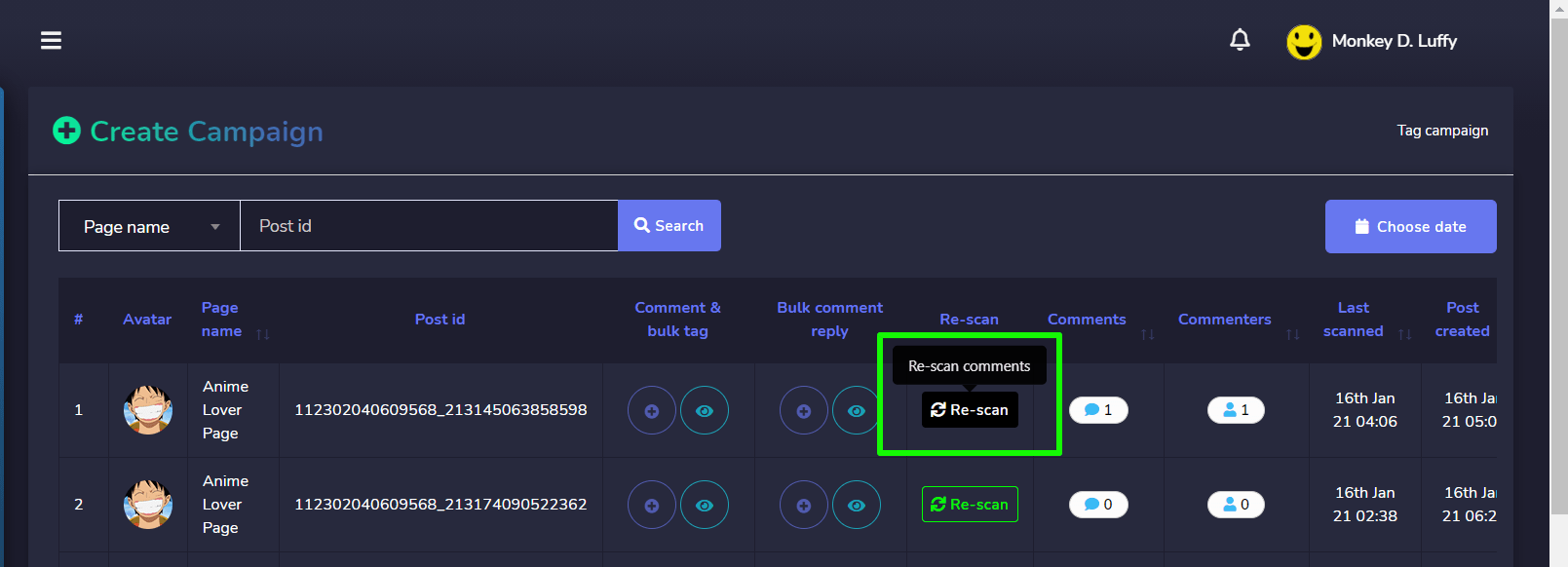
- Voir les commentaires : En sélectionnant le nombre de commentaires, une fenêtre modale apparaîtra vous permettant de :
- Vous pouvez visiter la page Facebook.
- Vous pouvez accéder au post en sélectionnant le Visiter le post
- Vous pouvez également télécharger la liste des commentaires au format .CSV.
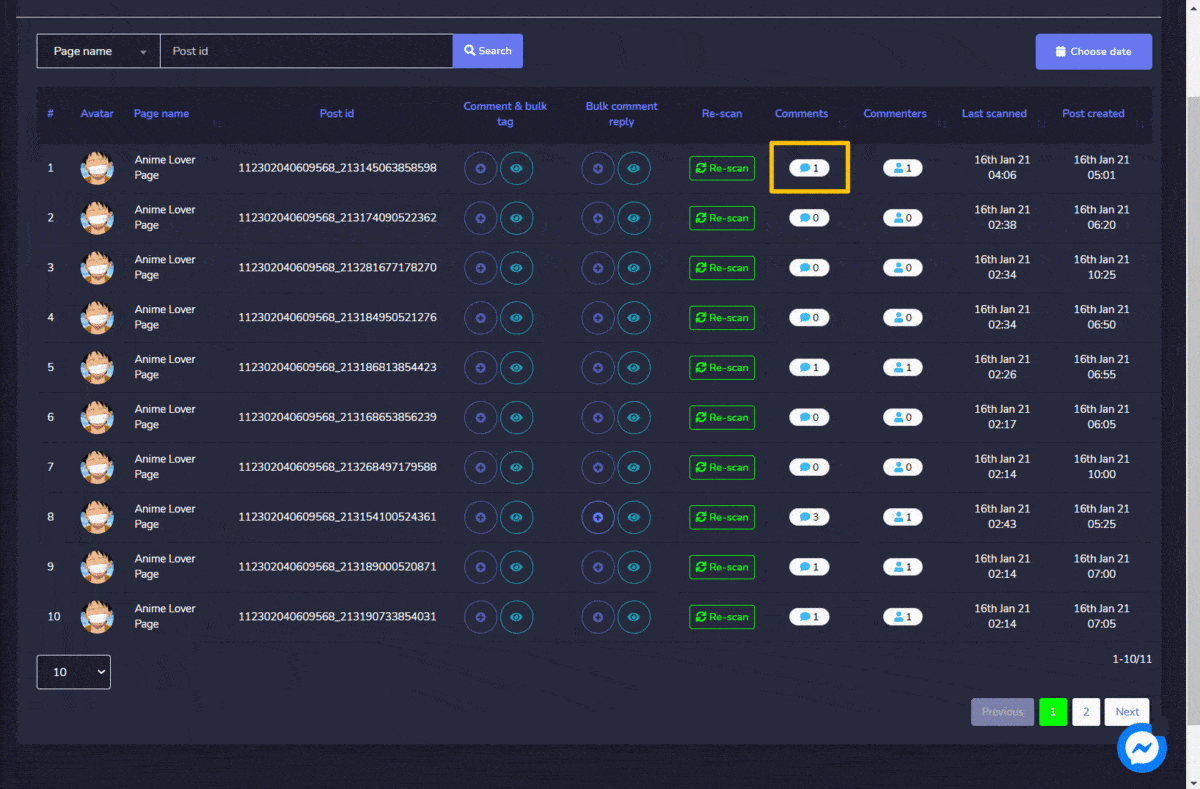
- Voir les commentateurs: en sélectionnant le nombre de commentateurs, une fenêtre modale apparaîtra vous permettant de :
- Vous pouvez visiter la page Facebook.
- Vous pouvez accéder au post en sélectionnant le Visiter le post
- Vous pouvez également télécharger la liste des commentateurs au format .CSV.
- Vous pouvez également désabonner le commentateur en sélectionnant
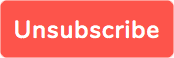 .
.